Для счетов, по которым ведется аналитический учет, Вы можете получить разбиение оборотов и остатков по счету (выводимых в Оборотно-сальдовой ведомости, см. п. 9.8) по конкретным обњектам аналитического учета (субконто). Соответствующий документ называется "Оборотно-сальдовой ведомостью по счету".
Для вывода данного документа следует выбрать пункт "Оборотно-сальдовая ведомость по счету" из группы "Отчетность" меню программы. На экран будет выведен запрос параметров ведомости.
Замечание. В предыдущих версиях программы этот документ назывался "Оборотно-сальдовой ведомостью по счету в разрезе субконто".Настройка вывода ведомости. В запросе настройки оборотно-сальдовой ведомости по счету (рис. 9.15) Вы должны будете выбрать из списка бухгалтерских счетов тот счет, по которому хотите вывести ведомость. После выбора счета в поле запроса "Субконто" появится список обњектов аналитического учета (субконто) по данному счету. Вы можете:
Замечание.
В поле "Субконто" может быть выведен не только список субконто "первого уровня",
но и список субконто, подчиненных некоторому выбранному субконто. Если субконто
имеет подчиненные, в левой графе списка субконто для него выводится пиктограмма
![]() (а не
(а не ![]() ). Для вывода списка субконто,
подчиненных данному (и, тем самым, для обработки одного или всех элементов именно
этого списка), надо дважды щелкнуть пиктограмму
). Для вывода списка субконто,
подчиненных данному (и, тем самым, для обработки одного или всех элементов именно
этого списка), надо дважды щелкнуть пиктограмму ![]() .
.
Кроме того, в запросе Вы можете указать:
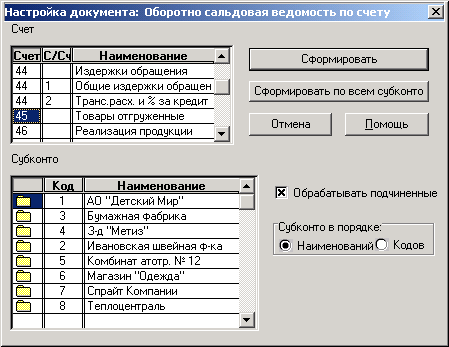
Рис. 9.15. Запрос параметров оборотно-сальдовой ведомости по счету
Просмотр ведомости. Ведомость представлена в виде списка по значениям субконто (рис. 9.16).
Каждая строка ведомости содержит наименование обњекта аналитического учета (субконто), его цену, количество, остаток на начало периода, дебетовый и кредитовый обороты и остаток на конец периода. В нижней части списка выведены итоговые данные: развернутое сальдо (отдельные суммы по дебетовым и кредитовым остаткам), сальдо и суммарные обороты. Для субконто, по которым велись операции в валюте, отдельными строками выводятся суммы по каждой валюте и итоговая сумма.
При просмотре ведомости Вы можете выполнять все действия, описанные в п. 9.3 (см. с. 167): перемещаться по таблице, производить поиск строк символов, сохранять ведомость в архиве, экспортировать в текстовый файл, обновлять ведомость (при изменении журнала операций), выводить ее с другими параметрами настройки и т.д. Ведомость можно напечатать, а также просмотреть на экране в том виде, как она будет напечатана (см. п. 9.4). Все эти операции перечислены в виде соответствующих пунктов группы меню "Действия" и подробно описаны в пп. 9.3 и 9.4.
Если окно для просмотра ведомости слишком мало, Вы можете его расширить, перетащив край окна мышью (для этого надо подвести указатель мыши к границе окна, пока он не примет форму двунаправленной стрелки: >уф<, нажать левую кнопку мыши и, удерживая ее, перетащить границу окна на нужное место, после чего отпустить кнопку мыши).
Детализация показателей
ведомости. Когда указатель мыши выводится в виде "лупы" ![]() ,
Вы можете нажатием клавиши (Enter) или
двойным щелчком мыши в данной позиции запросить детализацию сведений по выделенной
курсором строке. На экран будет выведена карточка счета (см. п.
9.15),
содержащая, все операции по счету с данным субконто за отчетный период.
,
Вы можете нажатием клавиши (Enter) или
двойным щелчком мыши в данной позиции запросить детализацию сведений по выделенной
курсором строке. На экран будет выведена карточка счета (см. п.
9.15),
содержащая, все операции по счету с данным субконто за отчетный период.
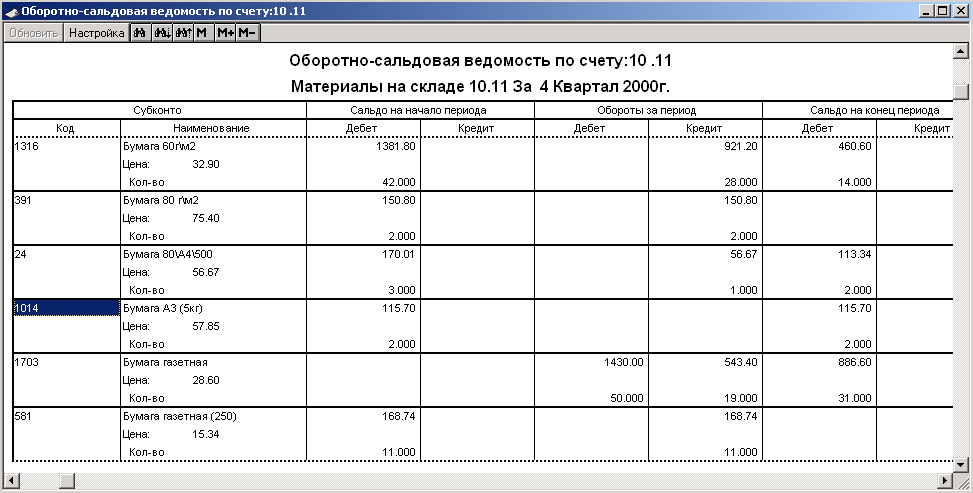
Рис. 9.16. Оборотно-сальдовая ведомость по счету в разрезе субконто
Выход из просмотра ведомости. По окончании просмотра ведомости нажмите комбинацию клавиш (Ctrl)(F4) или дважды щелкните кнопку В в левом верхнем углу окна с ведомостью, и окно с ней будет закрыто.